Reorganizar as aplicações no ecrã principal da Apple TV 4K
O ecrã principal da Apple TV 4K dá acesso fácil às suas aplicações. Pode alterar a ordem das aplicações, colocar as aplicações favoritas na primeira linha ou criar pastas para grupos de aplicações.
Reorganizar aplicações
No ecrã principal da Apple TV 4K, navegue para uma aplicação e, depois, prima sem largar o clickpad ou a superfície táctil no comando à distância.
Selecione “Editar ecrã principal”.
Use o clickpad ou a superfície táctil para arrastar a aplicação para uma nova localização no ecrã principal.
Dica: coloque as suas aplicações favoritas na primeira linhas do ecrã principal para que, quando forem realçadas, seja mostrada uma pré-visualização daquilo que está na aplicação. Passe o dedo para cima para ver a pré-visualização em ecrã completo.
Para guardar a nova organização, prima o centro do clickpad ou a superfície táctil.
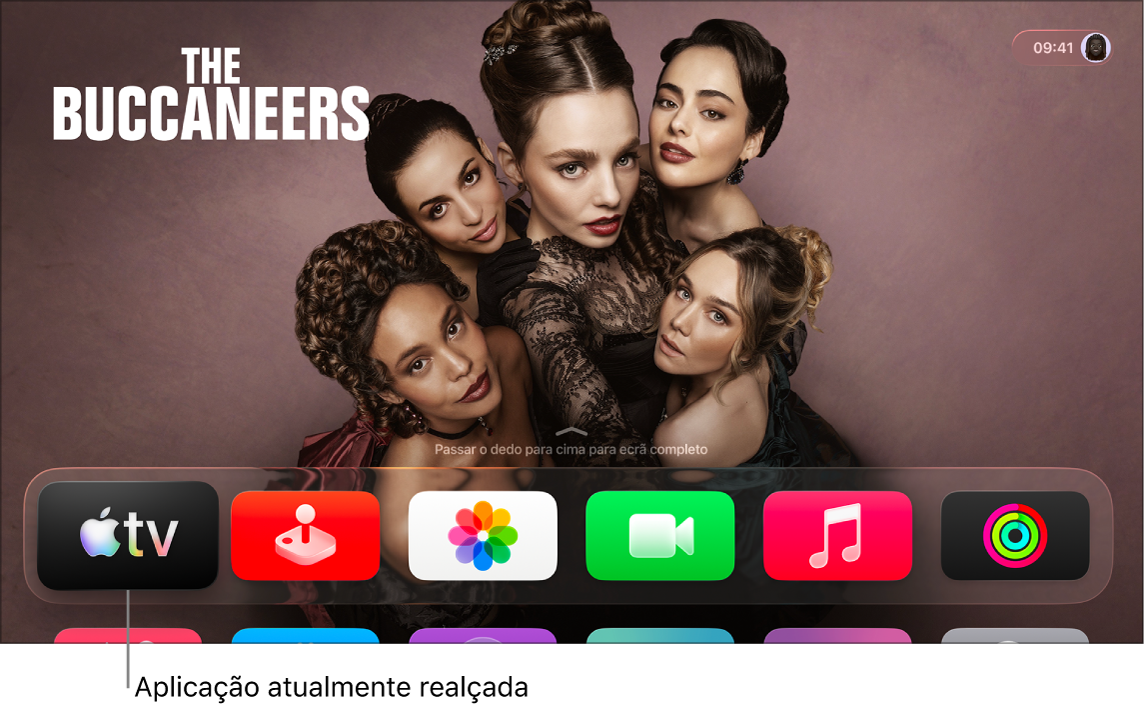
Criar uma pasta para aplicações
Pode organizar as aplicações em pastas. Por exemplo, pode guardar todas as aplicações de streaming numa pasta chamada “Entretenimento”.
No ecrã principal da Apple TV 4K, navegue para uma aplicação e, depois, prima sem largar o clickpad ou a superfície táctil no comando à distância.
Selecione Mover para > Nova pasta.
Para alterar o nome da nova pasta, selecione o nome da pasta na parte superior do ecrã e, depois, digite um nome personalizado e selecione OK.
Prima
 ou
ou 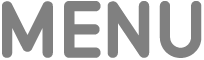 no comando à distância para voltar ao ecrã principal.
no comando à distância para voltar ao ecrã principal.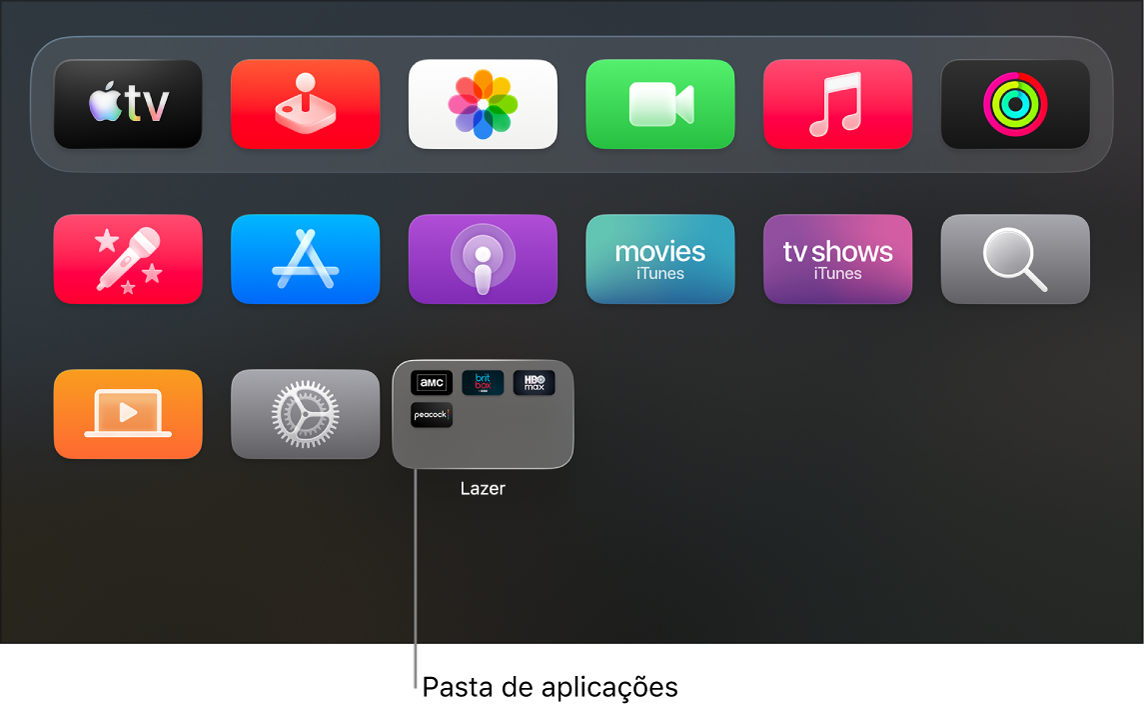
Alterar o nome de uma pasta
No ecrã principal da Apple TV 4K, navegue para a pasta e, depois, prima sem largar o clickpad ou a superfície táctil no comando à distância.
Selecione “Alterar nome da pasta”.
Introduza um novo nome para a pasta e, em seguida, selecione OK.
Prima
 ou
ou 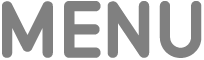 no comando à distância para voltar ao ecrã principal.
no comando à distância para voltar ao ecrã principal.
Mover uma aplicação para dentro de uma pasta
No ecrã principal da Apple TV 4K, navegue para uma aplicação e, depois, prima sem largar o clickpad ou a superfície táctil no comando à distância.
Selecione Mover para > [nome da pasta].
Apagar um pasta
Para apagar uma pasta, basta mover as respetivas aplicações para o ecrã principal.
No ecrã principal da Apple TV 4K, navegue para uma aplicação numa pasta e, depois, prima sem largar o clickpad ou a superfície táctil no comando à distância.
Selecione Mover para > Ecrã principal.
Repita os passos acima para cada aplicação na pasta.
A pasta é apagada quando remove a última aplicação.
Para guardar a nova organização, prima o centro do clickpad ou a superfície táctil.
Manter o ecrã principal atualizado em vários dispositivos Apple TV 4K
Se tiver várias Apple TV 4K associadas à mesma conta Apple, pode usar a funcionalidade Um ecrã principal para manter o mesmo aspeto e as mesmas aplicações em todos os dispositivos. Desta forma, torna‑se mais simples alternar entre uma Apple TV 4K no quarto e outra na sala, por exemplo.
No ecrã principal da Apple TV 4K, vá a Definições
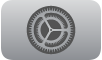 .
.Vá a Perfis e contas > [perfil de utilizador predefinido] e selecione “Um ecrã principal” para ativar a opção.
Nota: apenas o perfil de utilizador predefinido pode usar “Um ecrã principal”. Consulte Alterar o perfil de utilizador predefinido na Apple TV 4K.